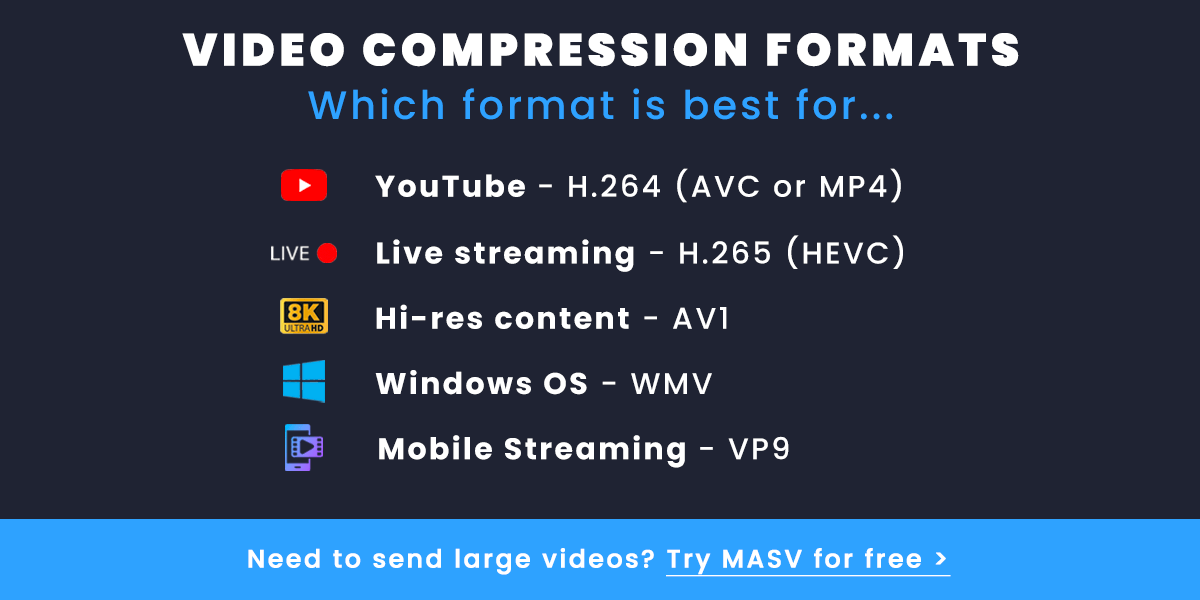Compression des fichiers vidéo est souvent nécessaire lorsque la taille du fichier dépasse la limite d'un service de transfert de fichiers ou vous devez conserver de l'espace de stockage.
La compression d'un fichier vidéo réduit sa taille, ce qui facilite son partage, sa gestion et son stockage, avec toutefois une perte de qualité (selon la technique de compression utilisée). Si vous ne pouvez pas sacrifier la qualité vidéo, vous pouvez heureusement utiliser un service de transfert de fichiers volumineux comme MASV qui ne vous oblige pas à compresser de gros fichiers vidéo.
Quoi qu'il en soit, si vous avez besoin de savoir comment réduire la taille d'un fichier vidéo, lisez ce guide. Vous y apprendrez comment compresser un fichier vidéo. Vous apprendrez également les principes fondamentaux tels que : qu'est-ce que la compression vidéo exactement ? Les différents types de compression, comment compresser des fichiers vidéo volumineux, et les avantages et inconvénients de le faire.👇
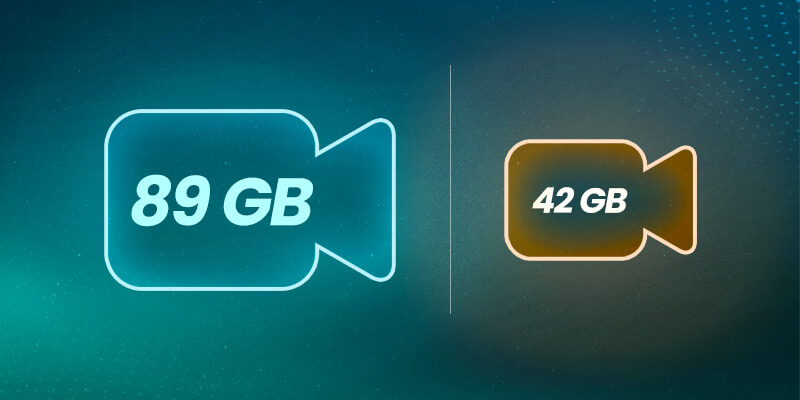
Comment compresser une vidéo
- Qu'est-ce que la compression vidéo ?
- Le pour et le contre de la compression des fichiers vidéo
- Comment fonctionne la compression vidéo ?
- Qu'est-ce qu'un codec vidéo ?
- Quels sont les meilleurs formats de compression vidéo ?
- Comment compresser une vidéo sur Mac ?
- Comment compresser une vidéo sur l'iPhone ?
- Comment compresser une vidéo sur Android ?
- Comment compresser une vidéo sous Windows ?
- Outils de compression tiers populaires
- Comment envoyer des fichiers vidéo non compressés ?
Vous devez envoyer des vidéos de grande taille maintenant ?
Envoyez des fichiers volumineux non compressés jusqu'à 15 To avec MASV. Essayez-le gratuitement.
Qu'est-ce que la compression vidéo ?
En bref, la compression vidéo est l'action de réduire la taille d'un fichier vidéo en diminuant sa résolution et son débit binaire. Ceci est fait automatiquement par un algorithmequi analyse le fichier vidéo et recherche toutes les données qui peuvent être supprimées sans corrompre (espérons-le) l'ensemble du fichier.
La compression des fichiers vidéo peut s'avérer extrêmement utile lors de l'envoi de films bruts ou de fichiers vidéo volumineux à des collaborateurs, des partenaires et des clients. Il permet de contourner les limitations de taille de fichier souvent frustrantes de nombreuses plateformes de transfert de fichiers et de courrier électronique.
La plupart des services de transfert de fichiers tels que WeTransfer, Dropbox, Gigafile, Datadeliver et Firestorage ont des limites strictes de taille de fichier qui obligent les utilisateurs à rechercher la compression en premier lieu.
L'inconvénient, cependant, est un perte de qualité car la compression vidéo nécessite la suppression de données. Selon le codec de compression, cette perte peut être inexistante, minime ou assez sensible.
Examinons les avantages et les inconvénients de la compression pour que vous compreniez le compromis à faire :
Le pour et le contre de la compression des fichiers vidéo
Pros ✅
- Réduisez la taille des fichiers vidéo pour économiser de l'espace de stockage et le temps de transfert des fichiers.
- Réduisez la charge de traitement de votre ordinateur lors de la diffusion en continu/l'édition de vidéos de grande taille.
- Réduire l'utilisation globale de la bande passante du réseau, ce qui libère le réseau pour d'autres utilisateurs/tâches.
Cons ❌
- La compression peut dégrader la qualité vidéo et audio. Cela est particulièrement visible si vos spectateurs utilisent un grand écran (cet aspect pixellisé ou granuleux est le résultat d'un artéfact de compression).
- La compression des fichiers vidéo prend du temps et peut ajouter des heures à votre délai d'exécution.
- Des erreurs de fichier peuvent survenir pendant le processus de compression ; vos destinataires peuvent ne pas être en mesure d'ouvrir immédiatement votre fichier compressé (s'ils ne disposent pas du bon logiciel).
Comment envoyer une vidéo qui est trop grande ?
MASV : livraison rapide, facile et sécurisée de fichiers vidéo volumineux.
Comment fonctionne la compression vidéo ?
La compression vidéo augmente les paramètres de capture intégrés d'une séquence en modifiant les éléments suivants : résolution, débit binaire et encodage.
- Résolution est le nombre de pixels, généralement représenté par une mesure horizontale x verticale (une vidéo HD 1080p, par exemple, a une résolution de 1920 x 1080).
- Bitrate mesure la quantité d'informations transmises pour chaque seconde de vidéo. Elle est généralement mesurée en mégabits par seconde (Mbps).
- Encodage se compose à la fois du codec et de son conteneur ou type de fichier (tel que AVI ou MP4).
D'autres facteurs contribuent à déterminer la taille des fichiers vidéo, notamment la longueur de la vidéo et la fréquence d'images (mesurée en images par seconde, ou FPS).
Une bonne règle de base est : plus la compression est forte, plus elle a un impact sur la vidéo.
C'est pourquoi certaines disciplines vidéo, comme les coloristes préfèrent travailler avec le fichier original (ou des fichiers avec une compression minimale). Un algorithme de compression vidéo peut supprimer des nuances d'une même couleur pour gagner de l'espace, ce qui a une incidence sur le processus d'étalonnage des couleurs.
💡 Lire la suite : Gigabyte vs Gibibyte - Quelle est la différence ?
Envoyez un nombre illimité de fichiers vidéo avec MASV
Inscription facile. Aucune assistance informatique n'est nécessaire.
Qu'est-ce qu'un codec vidéo ?
Les codecs sont les algorithmes utilisés par les différents formats de fichiers pour stocker les données vidéo et audio. Codec signifie compression/décompression et il existe plusieurs types de codecs vidéo, notamment H.264, ProRes ou DNxHD. Ces codecs sont ensuite stockés dans un format de fichier spécifique, ou enveloppe, tel que .MOV, .MP4, .AVI, etc.
Quels sont les meilleurs formats de compression vidéo ?
Codecs de livraison (pour le streaming/la diffusion) :
Les codecs de diffusion sont des codecs utilisés pour compresser la vidéo en vue de sa diffusion. De plus en plus, les codecs de diffusion évoluent pour prendre en charge la diffusion en continu haute résolution sur Internet, sur différents appareils. Par exemple, le H.265 offre un codage pour les séquences 8K.
- H.264 (AVC ou MPEG-4) : idéal pour le téléchargement sur YouTube.
- H.265 (HEVC) : meilleur pour le streaming en direct car il réduit encore la taille du fichier et nécessite moins de bande passante.
- AV1 : pour le streaming haute résolution 4K ou du contenu 8K
- WMV : compatible avec tous les systèmes d'exploitation Windows, ce qui le rend super pratique sur ce système d'exploitation.
- VP9 : pour le streaming à partir d'appareils bas de gamme comme les smartphones, car il permet de réduire de moitié le débit binaire sans affecter la qualité.
Codecs intermédiaires (pour le montage) :
Les codecs intermédiaires sont des codecs à utiliser lors du montage. Ces codecs facilitent le montage de grandes séquences en réduisant la charge de traitement de votre ordinateur. Un exemple de codec intermédiaire est ProRes, qu'Apple a introduit en tant que codec intermédiaire. à partir de l'iPhone 13.
- ProRes
- DNxHD
- Blackmagic Raw
- GoPro Cineform
- Grass Valley HQX
La plupart des codecs vidéo effectuent une compression " avec perte ", c'est-à-dire qu'ils éliminent toujours certaines données afin de comprimer le fichier et de le rendre plus petit, d'où les problèmes de qualité vidéo liés à la compression que nous avons mentionnés précédemment.
Fichier en croissance Codecs (pour les événements en direct) :
Fichiers de croissance peuvent être utilisés pendant qu'ils enregistrent des données. Par exemple, un rédacteur peut accéder à un fichier de croissance pour créer des clips de mise en valeur à partir d'une diffusion d'émissions sportives qui est toujours en cours de diffusion. En fait, un seul fichier MXF en croissance peut durer jusqu'à 12 heures !
Les formats de fichiers qui prennent en charge les fichiers de croissance sont les suivants Fichiers MXF et les fichiers QuickTime .MOV. Les codecs suivants sont le plus souvent utilisés lors de l'enregistrement et de l'édition de fichiers de croissance :
- ProRes
- H.264
- XAVC
- DNxHD / DNxHR
- XDCAM HD / XDCAM EX
- AVC-Intra
💡 Lire la suite : Comprendre les formats de fichiers vidéo et les cas d'utilisation
Passez au MASV
Pas de limites cachées ni de paliers tarifaires. Envoyez jusqu'à 15 To par fichier pour un tarif forfaitaire de $0.25/GB par téléchargement.
Comment compresser une vidéo sur Mac ?
Voyons maintenant comment compresser un fichier vidéo sur différents appareils. Tout d'abord : MacOS.
Si vous utilisez un Mac, vous disposez en fait de trois moyens différents pour compresser une vidéo volumineuse. Vous disposez de deux options intégrées dans iMovie et Quicktime, ce qui est très pratique. Vous pouvez également utiliser un outil de montage tiers comme Final Cut Pro, Adobe Premiere Pro, ou DaVinci Resolve.
Comment compresser une vidéo sur Mac en utilisant Quicktime ?
1. Dans le menu Quicktime, sélectionnez "Ouvrir le fichier" pour ouvrir le fichier vidéo que vous allez compresser.

2. Ensuite, allez dans Fichier > Exporter sous > Choisir une résolution.
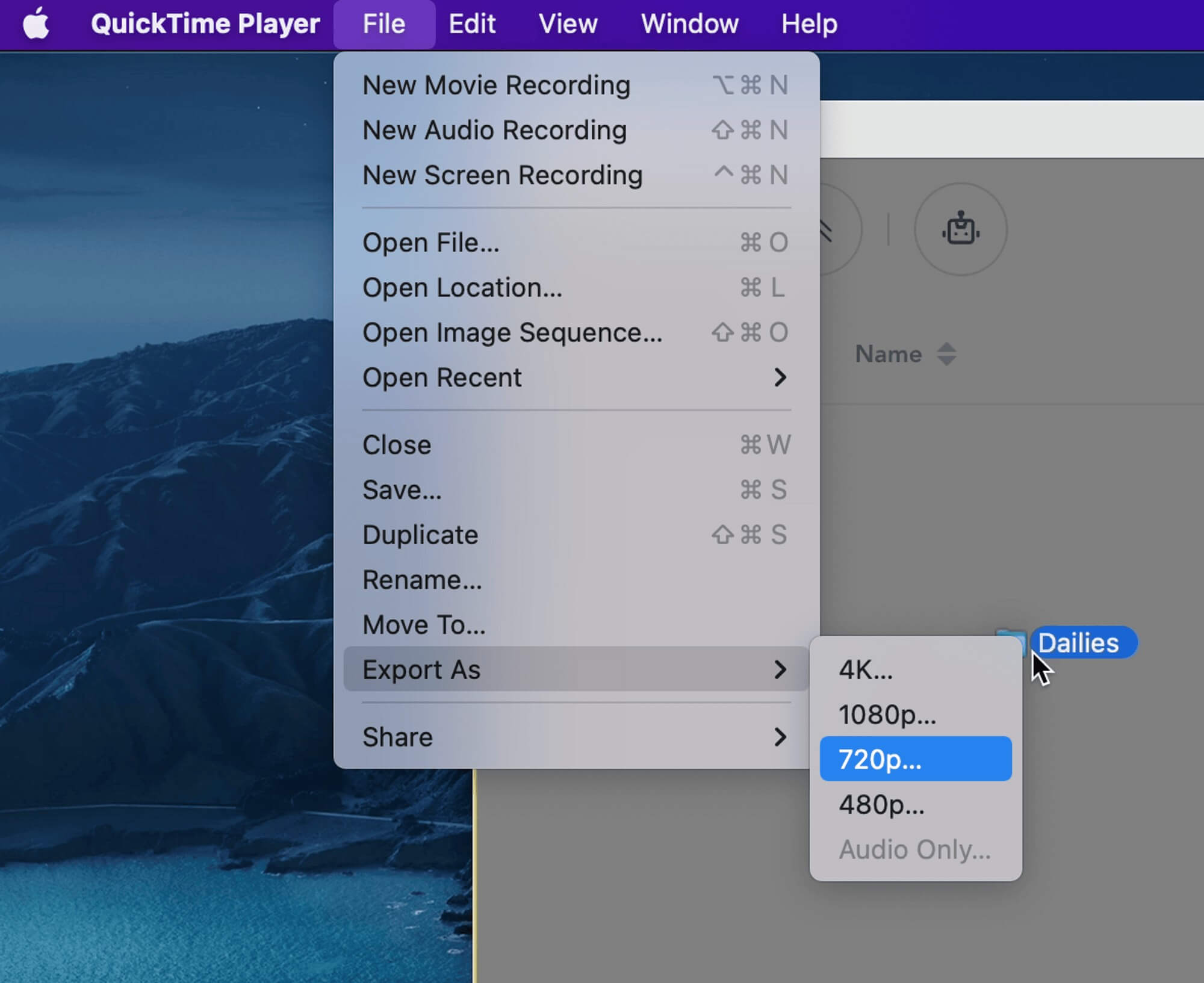
Comment compresser une vidéo sur Mac avec iMovie ?
1. Avec votre fichier vidéo ouvert dans iMovie, allez dans Fichier > Partager > Fichier
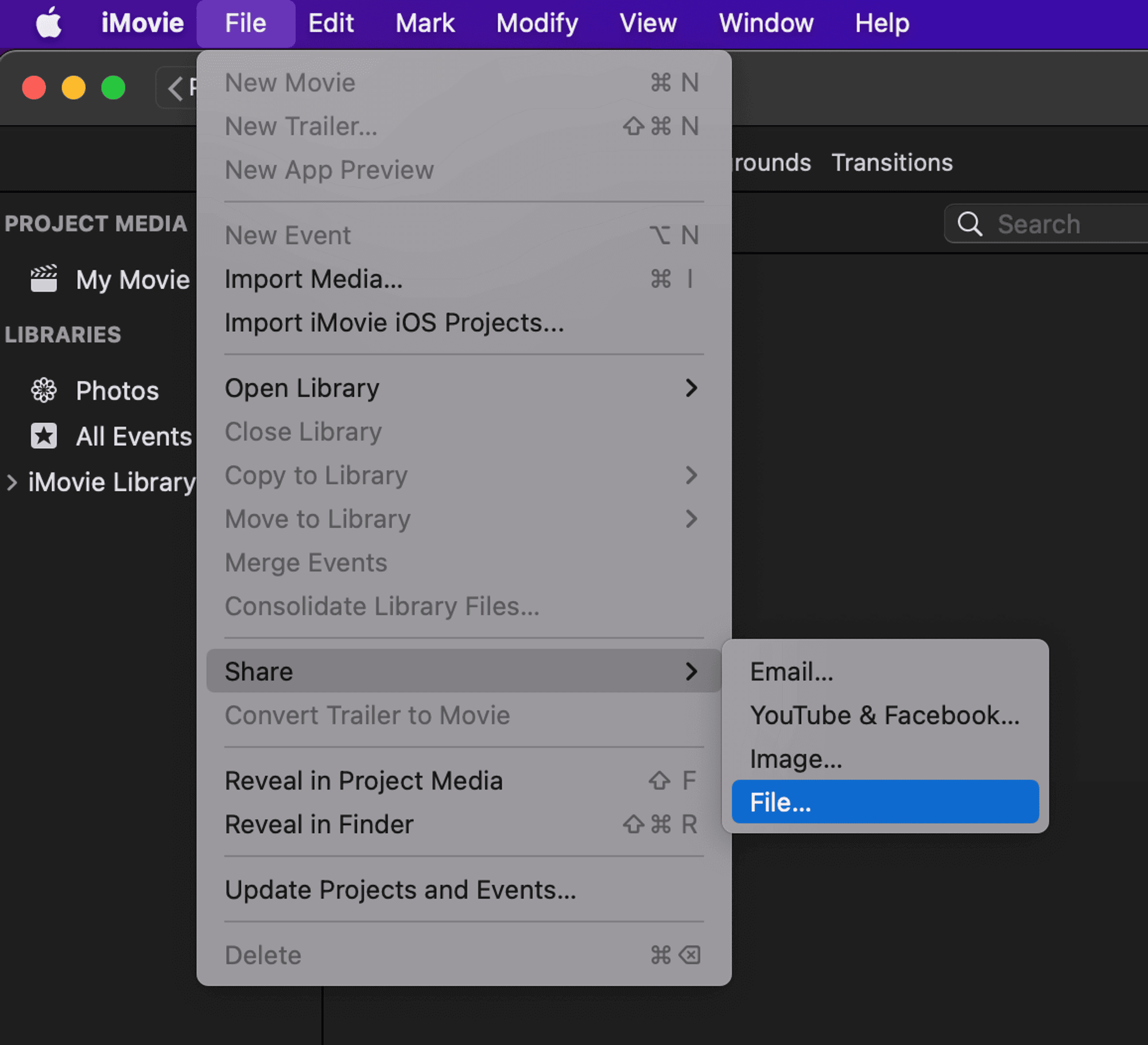
2. Choisissez la qualité de résolution souhaitée
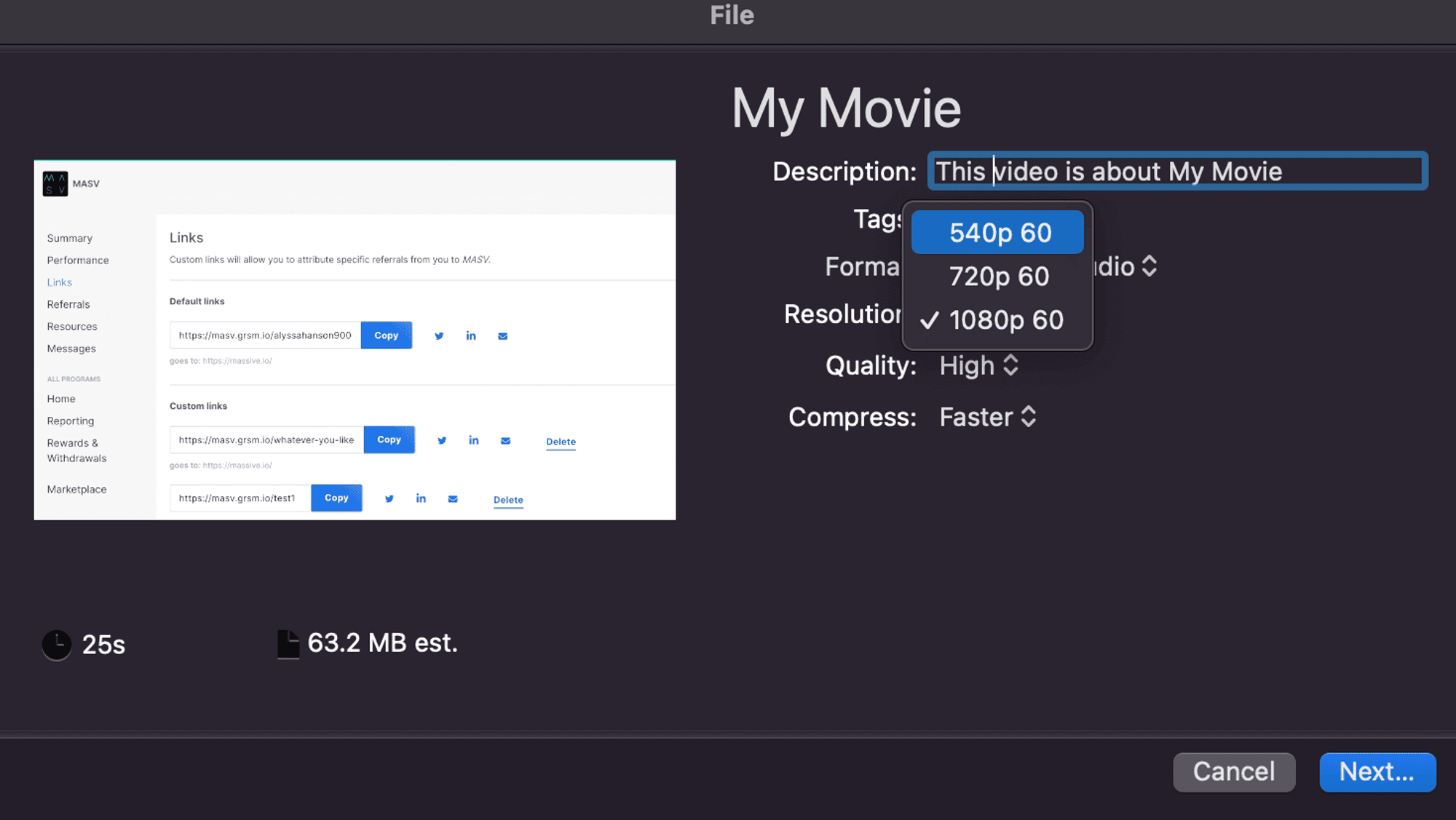
Vous devez envoyer des vidéos de grande taille maintenant ?
Envoyez des fichiers volumineux non compressés jusqu'à 15 To avec MASV. Essayez-le gratuitement.
Comment compresser une vidéo sur l'iPhone ?
- Avant d'enregistrer une vidéo sur votre iPhone, allez dans Réglages > Appareil photo > Enregistrer une vidéo > réduisez la résolution et la fréquence d'images. Cela ne comprimera pas les vidéos existantes mais permettra de réduire la taille des nouvelles vidéos.
- Utilisez une application de compression vidéo comme Video compressor.
Comment compresser une vidéo sur Android ?
- Ouvrez votre application native Appareil photo > Sélectionnez l'icône d'engrenage dans le coin supérieur gauche > réduisez la résolution et le taux de rafraîchissement.
- Utilisez une application de compression vidéo comme Panda Video Compressor et Video Resizer.
1. Lorsque l'application est ouverte, sélectionnez la vidéo que vous souhaitez compresser, puis cliquez sur "Suivant".
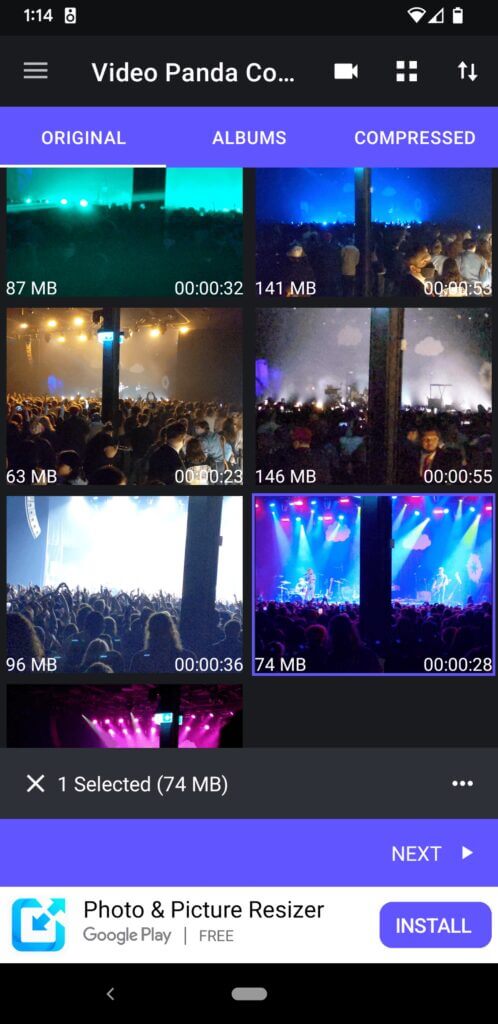
2. Choisissez les paramètres de compression souhaités. Vous pouvez choisir entre petite, moyenne et grande compression, ou choisir les paramètres qui conviennent le mieux au courrier électronique ou à la messagerie.
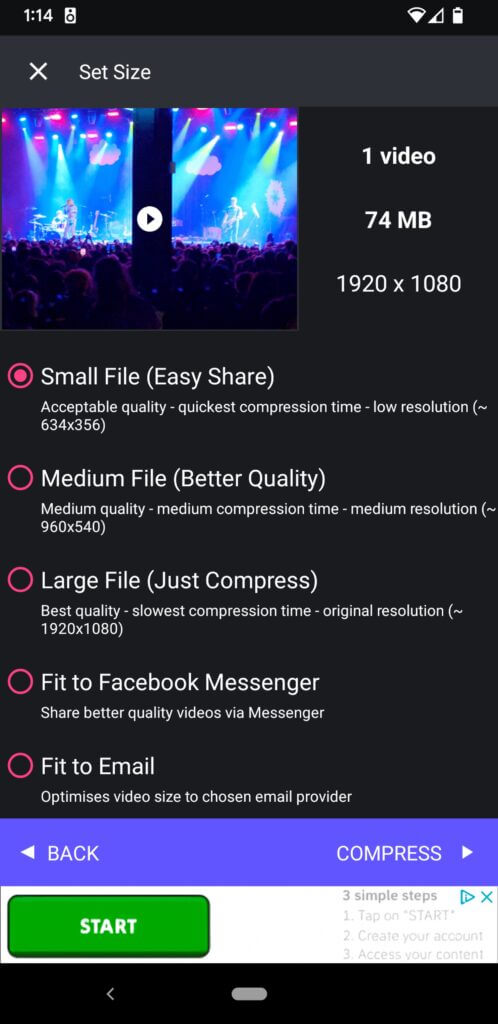
3. Enregistrez votre vidéo compressée sur votre appareil, ou partagez-la avec quelqu'un d'autre.
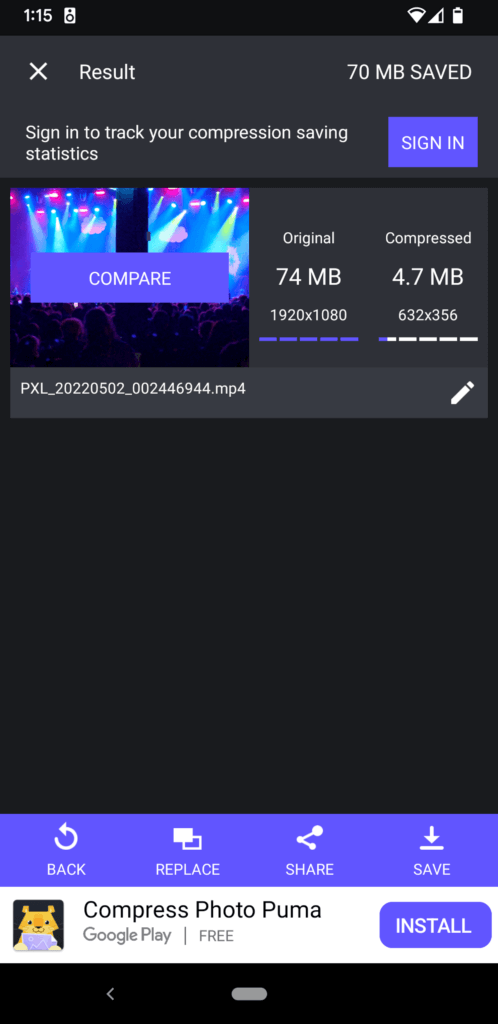
Comment compresser une vidéo sous Windows ?
Les machines Windows sont dotées d'une application native d'édition vidéo, qui est le meilleur moyen de compresser des fichiers vidéo sous Windows.
- Lancez l'éditeur vidéo > Démarrez un nouveau projet > Ajoutez un fichier vidéo > Cliquez sur "Terminer la vidéo" > choisissez la résolution vidéo.
Vous pouvez également utiliser Clipchamp qui est un éditeur vidéo disponible sur le navigateur - ou en tant qu'application de bureau exclusive pour les appareils Windows. Microsoft a acquis Clipchamp en 2021 et a depuis introduit la compatibilité avec les ordinateurs de bureau.
- Ouvrez Clipchamp sur votre navigateur/bureau > ajoutez votre vidéo > exportez > choisissez la résolution de la vidéo.
Notez que Video Editor et Clipchamp ne proposent que 1080p comme résolution maximale.
Vous devez envoyer des vidéos de grande taille maintenant ?
Envoyez des fichiers volumineux non compressés jusqu'à 15 To avec MASV. Essayez-le gratuitement.
Outils de compression tiers populaires
Vous trouverez ci-dessous d'autres outils de compression que vous pouvez utiliser et qui ne sont pas spécifiques à un appareil.
- VLC Media Player
- Convertisseur VideoProc
- Frein à main
- Inshot, Capcut, Splice, et autres populaires applications mobiles de montage vidéo.
Comment envoyer des fichiers vidéo non compressés ?
Voici le problème de la compression : si la qualité de votre vidéo compte, ne le faites pas.
Les professionnels de la vidéo qui ont besoin d'envoyer du contenu à une résolution maximale ou en format RAW découvriront que MASV peut fournir des téraoctets de données (y compris des fichiers individuels d'une taille maximale de 15 To) à partir du navigateur ou de l'application MASV, qui est incroyablement rapide et fiable.
- MASV dispose d'un réseau de plus de 300 serveurs répartis dans le monde entier, ce qui signifie que vous pouvez envoyer et recevoir à l'échelle mondiale.
- MASV maintient votre structure de dossiers afin que vous ne deviez pas passer le temps supplémentaire pour compresser les fichiers avant le téléchargement (cela évite aussi la corruption).
- Tous les transferts MASV sont cryptés en vol et au repos.
- Tous les transferts reprennent également là où ils s'étaient arrêtés en cas de défaillance du réseau.
- S'inscrire au MASV, c'est aussi avoir accès à automatisation des transferts de fichiers, stockage direct sur le cloud, liaison par internetet notre application de bureau gratuite qui est plus rapide que notre instance de navigateur.
C'est gratuit pour commencer. Notre essai gratuit vous donne droit à 20 Go de données afin que vous puissiez tester notre vitesse et constater par vous-même la différence MASV. Une fois que vous signervous ne paierez que $0.25/GB et pourrez envoyer autant ou aussi peu de données que vous le souhaitez.
Transfert de fichiers MASV
Obtenez 20 Go à utiliser avec le service de transfert de fichiers volumineux le plus rapide disponible aujourd'hui, MASV.